Conseils pour réparer Overwatch Mic ne fonctionne pas sur Windows 10 PC
Publié: 2021-06-21Voici quelques solutions pour résoudre le problème d'Overwatch Mic qui ne fonctionne pas sous Windows 10. Lisez l'intégralité de l'article pour connaître le meilleur choix.
Si vous aimez jouer à des jeux multijoueurs en ligne, vous devez avoir entendu parler d'Overwatch, car il s'agit actuellement de l'un des jeux de tir à la première personne multijoueurs en ligne les mieux notés.
Si vous êtes confronté à « le micro Overwatch ne fonctionne pas » sur votre PC Windows 10, vous n'êtes pas seul. De nombreuses personnes ont récemment signalé qu'elles étaient confrontées au même problème et ont signalé que leur micro ne fonctionnerait pas sur Overwatch.
Ce problème est assez frustrant car les joueurs ne peuvent pas communiquer avec leurs coéquipiers. Ce problème met beaucoup d'efforts dans les performances des joueurs car il continue de dégrader leur coordination et d'autres facteurs qui affectent l'expérience de jeu globale.
Cependant, si vous n'avez pas les connaissances ou les compétences requises pour résoudre le problème du chat vocal Overwatch qui ne fonctionne pas ; ne t'inquiète pas. Ici, nous avons mentionné certaines des meilleures solutions qui pourront résoudre les problèmes de chat Overwatch qui ne fonctionnent pas.
Solutions simples et intelligentes pour réparer le micro Overwatch ne fonctionnant pas sur un PC Windows
Le micro Overwatch ne fonctionne pas ? Si vous rencontrez et tolérez ce problème depuis un certain temps, certains correctifs peuvent résoudre le problème "Overwatch ne reconnaît pas le micro". Vous n'êtes pas obligé de tous les essayer, il vous suffit de les parcourir tous jusqu'à ce que vous trouviez la solution qui vous convient. La liste de ces correctifs va comme suit : -
Solution 1 : configurer les paramètres audio en jeu d'Overwatch
La première approche de ce problème devrait être de partir de la racine. Pour vous assurer que vous pouvez résoudre le problème du micro Overwatch qui ne fonctionne pas sur PC, vous devez commencer par les paramètres audio et micro du jeu. Les étapes pour ce faire sont: -
Étape 1 : Lancez Overwatch sur votre PC.
Étape 2 : Ensuite, accédez à Son via les options.
Étape 3 : Configurez le son de votre haut-parleur ou de votre microphone à un niveau audible.
Étape 4 : Assurez-vous que les paramètres de chat vocal de groupe et de chat vocal d'équipe sont fixés sur la jointure automatique.
Étape 5 : Assurez-vous également que l'option Périphériques de chat vocal est définie sur les périphériques de communication.
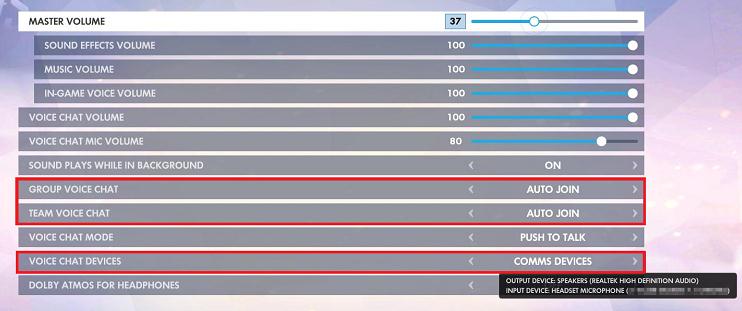
Maintenant, vérifiez si votre micro a commencé à fonctionner ou non. Votre micro Overwatch ne fonctionne pas devrait être résolu et si ce n'est pas le cas, passons au correctif suivant.
Lisez aussi: 10 meilleurs jeux comme Overwatch | Alternatives à Overwatch
Solution 2 : vérifiez si les applications sont autorisées à accéder à votre microphone
Si votre micro ne fonctionne pas sur Overwatch, il y a de fortes chances que vous ayez restreint l'autorisation de l'application. Dans ce cas, ce devrait être votre casque ou votre microphone qui a été restreint. Pour résoudre ces types de problèmes, suivez ces étapes : -
Étape 1 : Cliquez sur le bouton Démarrer ou le logo Windows dans le coin inférieur gauche du bureau.
Étape 2 : Ensuite, sélectionnez l'option Paramètres .
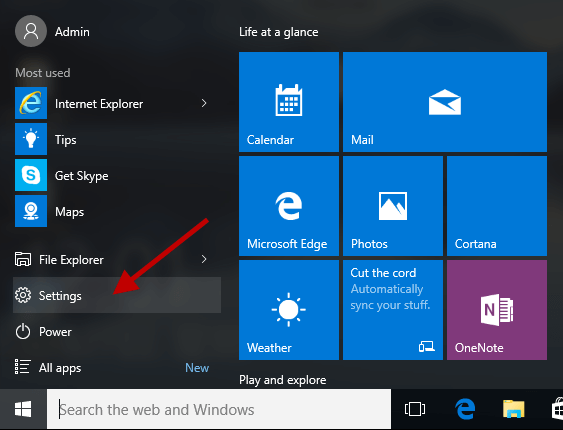
Étape 3 : Une fois les paramètres ouverts, accédez aux paramètres de confidentialité .
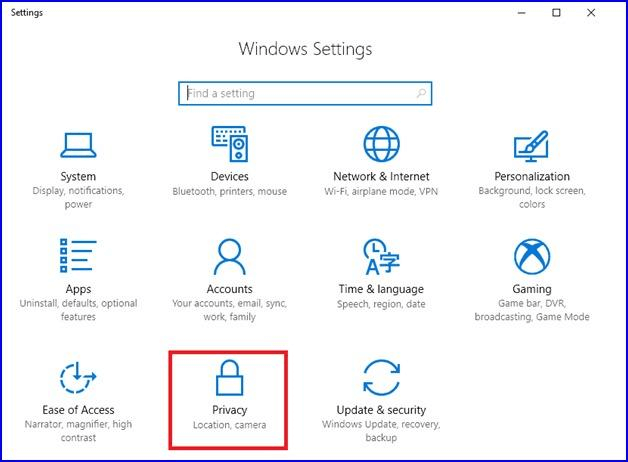
Étape 4 : Dans le panneau de navigation de gauche, sélectionnez l'option Microphone .
Étape 5 : Après cela, assurez-vous que l'interrupteur à bascule intitulé Autoriser les applications à accéder à l'option de votre microphone est activé.
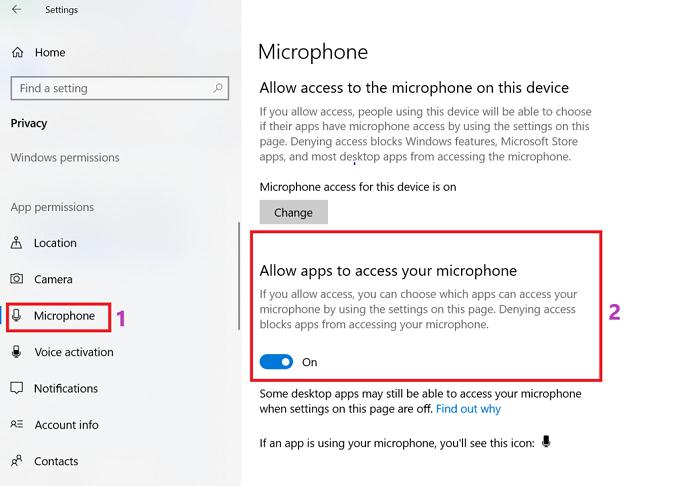
Nous espérons que cette méthode pourra résoudre le problème "Le micro Overwatch ne fonctionne pas sur votre PC Windows 10".
Sinon, passons au prochain correctif.

Lisez également : Téléchargez et mettez à jour le pilote du microphone pour Windows 10
Solution 3 : configurer le microphone comme périphérique audio par défaut
Une autre solution potentielle pour laquelle le micro ne fonctionnera pas sur Overwatch est que votre microphone aurait dû être défini comme périphérique audio par défaut. Windows 10 détecte de manière autonome un périphérique audio et en fait le périphérique par défaut à chaque fois qu'il est branché.
Cependant, il existe certaines situations et certains cas dans lesquels vous devez définir manuellement votre microphone comme périphérique audio par défaut sur votre ordinateur. Voici les étapes à suivre : -
Étape 1 : Faites un clic droit sur l' icône Son située dans le coin inférieur droit du bureau.
Étape 2 : Ensuite, sélectionnez l'option Périphériques d'enregistrement dans le menu contextuel.
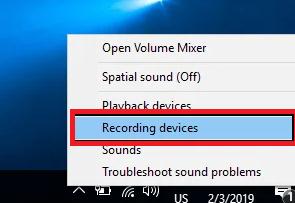
Étape 3 : Sélectionnez le microphone , puis cliquez sur Définir par défaut.
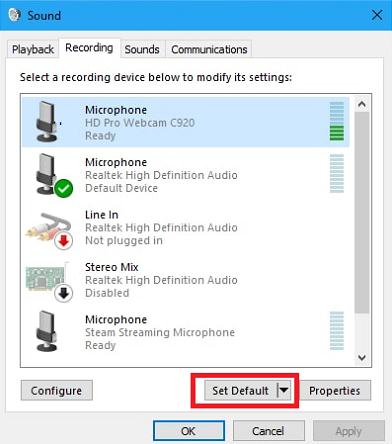
Maintenant que vous avez défini le microphone comme périphérique audio par défaut, votre problème "Le micro Overwatch ne fonctionne pas" devrait être résolu. Vérifiez-le en entrant dans un chat vocal. Si le problème est toujours résolu, allons plus loin.
Solution 4 : essayez de mettre à jour votre pilote audio
Un pilote ancien, obsolète et défectueux peut suffire à provoquer le problème "Le micro Overwatch ne fonctionne pas". Pour résoudre le problème du micro Overwatch, la seule solution consiste à mettre à jour le pilote audio . Il peut y avoir deux façons de mettre à jour un pilote : -
Mise à jour manuelle du pilote - Un pilote peut être mis à jour manuellement par toute personne possédant les connaissances techniques, les compétences et la patience requises. Les étapes pour mettre à jour manuellement le pilote obsolète sous Windows sont : -
Étape 1 : Accédez au site officiel du fabricant .
Étape 2 : Ensuite, recherchez un pilote adapté et récent pour votre appareil en fonction de son numéro de modèle et d'autres détails.
Étape 3 : Après cela, téléchargez le pilote et installez-le.
Mise à jour automatique du pilote - Cependant, le processus manuel peut entraîner des erreurs et peut également être assez fastidieux pour les utilisateurs qui ne disposent pas des compétences et du temps requis. C'est pourquoi nous vous proposons la méthode de mise à jour automatique du pilote. En utilisant cette méthode, toute personne peut mettre à jour son pilote même si elle n'a pas la moindre idée de la façon de mettre à jour les pilotes. Dans la méthode automatique, vous pouvez utiliser des programmes de mise à jour de pilotes tels que Bit Driver Updater ou d'autres outils similaires pour faire le travail à votre place.
Pourquoi utiliser Bit Driver Updater pour mettre à jour les pilotes ?
Bit Driver Updater est un excellent choix pour une personne qui souhaite mettre à jour son pilote et ignorer tous les tracas secondaires. Bit Driver Updater fournit des fonctionnalités premium telles que :
- Analyses planifiées
- Mises à jour en un clic
- Fonction de sauvegarde
- Assistant de restauration
- Mises à jour automatiques
- Alerte sur les pilotes obsolètes ou défectueux
Ces fonctionnalités suffisent à convaincre toute personne que Bit Driver Updater est l'un des meilleurs outils de mise à jour de pilotes disponibles sur le marché actuel.
Les étapes pour mettre à jour votre pilote audio ou d'autres anciens pilotes de ce type à l'aide de Bit Driver Updater sont : -
Étape 1 : Tout d'abord, téléchargez et installez Bit Driver Updater sur votre PC ou ordinateur portable. Voici un lien pour faciliter votre téléchargement.
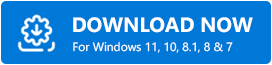
Étape 2 : Lancez Bit Driver Updater sur votre PC, puis cliquez sur Scan .
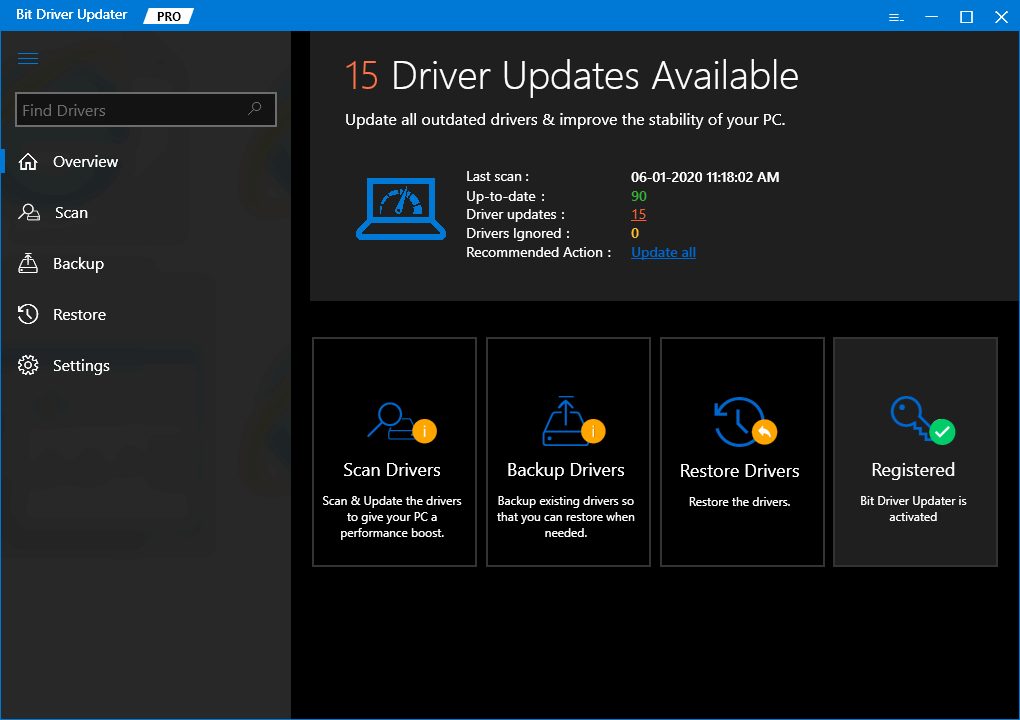
Étape 3 : Une fois l'analyse terminée, vous verrez une liste de tous les pilotes défectueux ou obsolètes. Pour les mettre à jour simultanément, cliquez sur Tout mettre à jour .
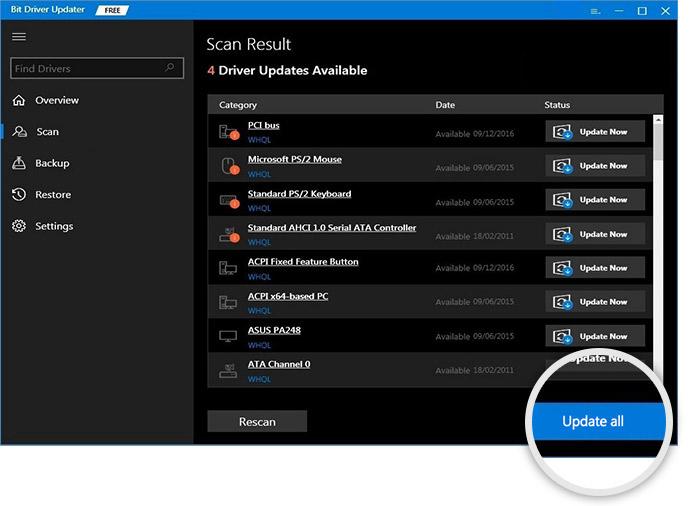
Étape 4 : Une fois la mise à jour terminée, vérifiez la liste des pilotes mis à jour et fermez l'application.
Lisez aussi: 13 meilleurs égaliseurs audio gratuits pour Windows 10 en 2021
Le micro Overwatch ne fonctionne pas sous Windows 10 Problème : corrigé
Nous espérons qu'en utilisant tous les correctifs mentionnés ci-dessus, le micro Overwatch ne fonctionnera pas. Le problème du PC sera résolu. Vous n'êtes pas obligé d'essayer tous les correctifs, il vous suffit de les parcourir et de vous arrêter lorsque vous trouvez le correctif parfait qui vous convient le mieux.
Commentez si vous avez des questions ou d'autres suggestions. Abonnez-vous également à notre newsletter pour lire plus de guides de dépannage. Et vous pouvez également nous suivre sur Facebook, Twitter, Instagram et Pinterest.
